Win10系统电脑的来宾用户如何开启
今天给大家介绍一下Win10系统电脑的来宾用户如何开启的具体操作步骤。
1. 打开电脑后,点击桌面左下角的【开始】图标,然后在打开开始菜单中点击【控制面板】选项。

2. 如图,在【调整计算机设置】页面,在【用户账户】选项上双击。

3. 然后在右侧点击【管理其他账户】选项。

4. 如图页面,点击下方的【在电脑设置中添加新用户】选项。
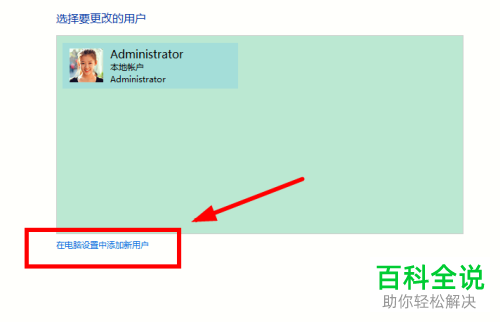
5. 如图,在右侧的【其他用户】选项下找到【将其他人添加到这台电脑】选项,点击。

6. 如图,打开【本地用户和组】窗口,在右侧页面找到【名称】下的【用户】,双击。

7. 接着找到【Guest】用户双击。

8. 弹出【Guest 属性】对话框,将【账户已禁用】选项前面的勾取消掉,最后【确定】。重启电脑即可。
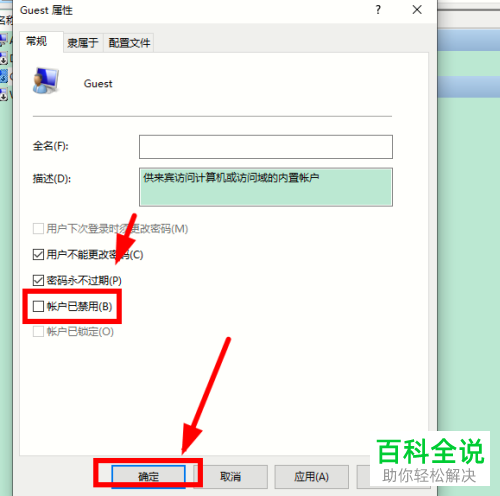 以上就是Win10系统电脑的来宾用户如何开启的具体操作步骤。
以上就是Win10系统电脑的来宾用户如何开启的具体操作步骤。
赞 (0)

